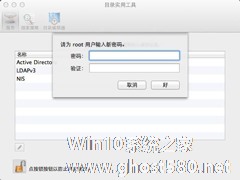-
MAC下如何让QuickTime Player X打开视频后自动播放
- 时间:2024-12-21 22:34:15
QuickTime Player 是MAC电脑自带的一款视频播放器,深受广大用户们的喜爱,不过使用QuickTime Player 播放视频时,有一点很麻烦的就是打开视频后,默认是暂停的,要再次点击播放。那么该如何解决这个问题呢?现在就让小编来告诉你一个解决的方法吧。

让苹果QuickTime Player X播放器默认打开电影视频后自动播放的方法:
苹果QuickTime Player X播放器打开电影视频时,都默认是暂停状态
打开终端(方法一:Finder-应用程序-实用工具-终端;方法二:点击屏幕右上角放大镜图标,搜索“终端”)。在里面输入以下命令
defaults write com.apple.QuickTimePlayerX MGPlayMovieOnOpen 1
,回车。注意,终端里是可以粘贴的,所以你可以直接把命令行拷贝进去,不包括引号。
OK,再用苹果QuickTime Player X播放器打开电影视频,就是默认自动播放了。
以上就是系统之家为大家整理的让QuickTime Player X播放器默认打开电影视频后自动播放的方法,有需要的用户,可以在自己的电脑上进行设置。
相关文章
-

MAC下如何使QuickTime Player以1.1倍等更精确速度快进/快退
现在许多MAC用户都喜欢使用QuickTimePlayer播放器来播放视频,不过QuickTimePlayer播放器在使用过程中,仍然有一些不方便的地方,下面小编就教大家一个QuickTimePlayer播放器的使用技巧。
QuickTimePlayer播放器上点击双箭头按钮可以用2、4、8倍的速度快进/快退播放视频,但是2倍速太快了,如果我想以1.1、1.2倍速这种更精... -

如何让MAC系统QuickTime Player逐帧步进播放
许多MAC用户都喜欢使用QuickTimePlayer播放电脑中的视频,有时我们需要从视频中找一些想要的东西时,最好是能够逐帧步进播放。那么在QuickTimePlaye中怎么才能逐帧步进播放呢?现在小编就教你这个小技巧。
解决方法:
方法一:如果使用键盘进行逐帧步进播放,可以在视频播放或暂停时按下左、右方向键,分别代表逐帧倒带和逐帧步进。
方法二... -

QuickTime是MAC中的视频播放器,但是很多新手用户并不清楚QuickTime的使用技巧,或者是仅仅知道一部分。不过别担心,现在小编就为大家讲解一下如何利用QuickTime播放程式来播放各种媒体档案。
不要光是观赏您自己的影片,利用QuickTime播放程式免费观赏网路上的串流影音内容。
打开“QuickTime播放程式”(位于“应用程式”档案夹中)。... -
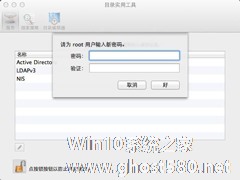
MAC并不推荐用户开启MacOSX的Root账户,不过有时我们却会遇到一些无法处理的问题,需要将MacOSX的Root账户开启,那么该如何开启和关闭MacOSX的Root账户呢?这个问题就让小编来给你解答一下吧。
开启Root账户
打开“系统偏好设置”,进入“用户与群组”面板,记得把面板左下角的小锁打开,然后选择面板里的“登录选项”。在面板右边你会看到“网络账...